摘要
Windows10中為開發者提供了一個友好的Linux子系統,這對於開發人員來說無疑是非常大的幫助了,但是微軟商店中的擴展安裝后會自動安裝到Windows系統的C盤,這就多少有點不友好了,好在官方提供了離線安裝包,這就很人性化了,如圖 我的是安裝到了E盤
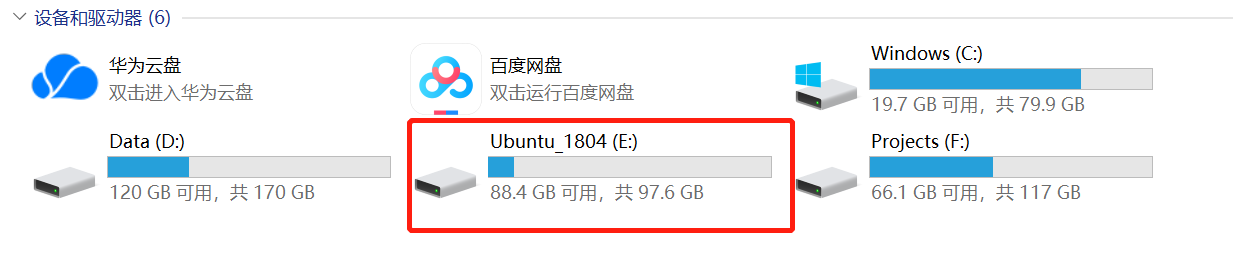
1、下載linux安裝包:
- 下載地址:WSL離線安裝包
官方提供的離線安裝包如下
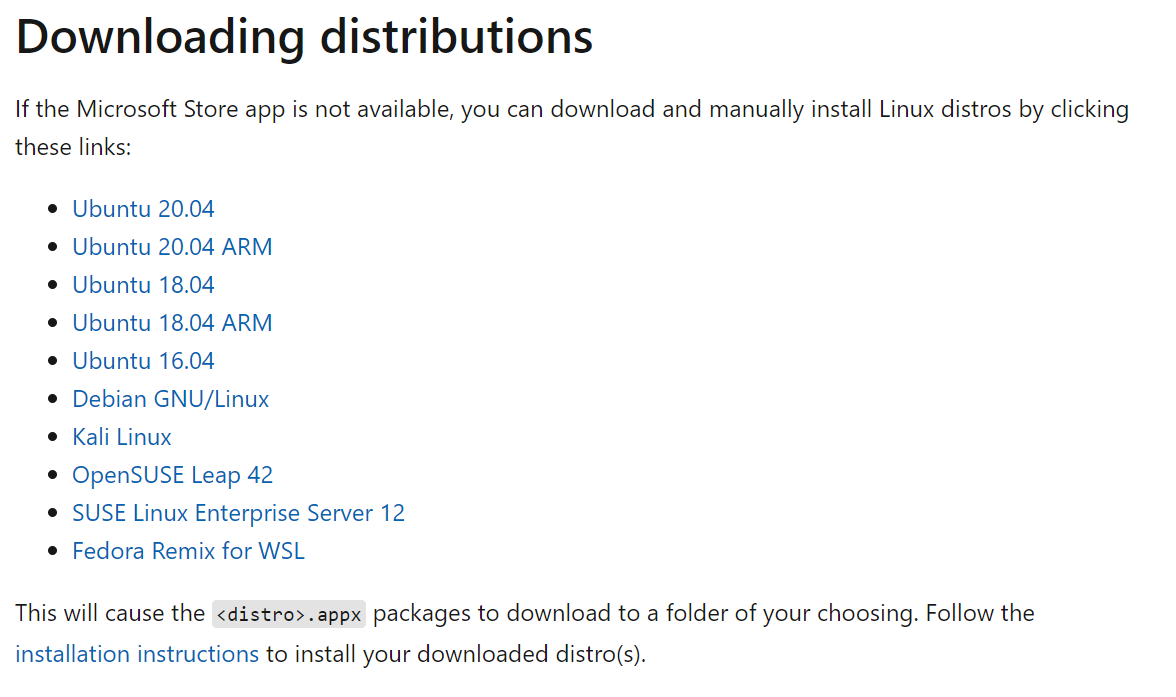
2、安裝LxRunOffline:
- 下載鏈接 LxRunOffline下載鏈接
解壓后將解壓的文件夾路徑加入到環境變量中,打開cmd輸入
LxRunOffline,若提示[ERROR] No action is specified. 和幫助文檔,則代表LxRunOffline已經安裝成功。
3、安裝WSL
-
1.在windows10控制面板-卸載程序-安裝功能 中添加windows10子系統功能
-
2.將下載的linux包的后綴由
.Appx改為.zip,並進行解壓。

方法1
- 打開cmd,輸入
LxRunOffline i -n <安裝名稱> -d <安裝路徑> -f <安裝文件>
其中安裝名稱可以自定義,安裝路徑為自定義安裝路徑,安裝文件為上一步解壓后的文件中的
install.tar.gz的路徑,回車后等待安裝完成。
方法2
- 直接雙擊解壓目錄中的
.exe可執行文件進行安裝,會自動安裝到當前目錄中
4、啟動
在powershell中輸入
wsl啟動系統。若系統中安裝不止一個WSL,則可以通過LxRunOffline sd -n <安裝名稱>設置默認啟動系統,
若忘記安裝名稱,可通過LxRunOffline list命令查看。
